
Denna programvara kommer att hålla dina drivrutiner igång, vilket skyddar dig från vanliga datorfel och maskinvarufel. Kontrollera alla dina förare nu i tre enkla steg:
- Ladda ner DriverFix (verifierad nedladdningsfil).
- Klick Starta skanning för att hitta alla problematiska drivrutiner.
- Klick Uppdatera drivrutiner för att få nya versioner och undvika systemfel.
- DriverFix har laddats ner av 0 läsare den här månaden.
Du vet förmodligen att när du tar bort något i Windows tar du inte bort det utan flyttar det bara till papperskorgen. Så här var det i de första versionerna av Windows, så är det i Windows 10, och så kommer det att bli.
Så när du lägger något i papperskorgen finns det fortfarande på din hårddisk, vilket innebär att det fortfarande tar plats på hårddisken. Det är inte ett problem, eftersom du kan radera det permanent genom att tömma papperskorgen. Det finns dock många användare som glömmer att tömma sina papperskorgar regelbundet, vilket kan stapla upp en allvarlig mängd filer och ta mer utrymme än det borde.
Om du är en användare som glömmer att tömma papperskorgen finns det en enkel lösning för det. Du kan helt enkelt ställa in att den tömmer sig själv, automatiskt. Så i den här artikeln kommer vi att visa dig hur du gör att papperskorgen töms automatiskt så att du inte behöver oroa dig längre.
Hur man tömmer papperskorgen automatiskt i Windows 10
För att göra detta möjligt använder vi en Windows 10-funktion som heter Event Scheduler. Med det här verktyget kan du i princip schemalägga alla åtgärder i Windows 10, från enklare som att öppna en fil, till mer komplexa händelser som att utföra kommandotolken. Om du vill veta mer om den här Windows 10-funktionen, kolla in Denna artikel.
Men tillbaka till papperskorgen, här är exakt vad du behöver göra för att tömma den automatiskt:
- Öppna Start, sök efter Aktivitetsschemaläggare och tryck på Enter. Gå till Sök, skriv uppgiftsschemaläggare och öppna Aktivitetsschemaläggare.
- Högerklicka på Task Scheduler Library och skapa en ny mapp.
- Namnge mappen hur du vill, men det är bättre att namnge den något beskrivande för bättre hantering.
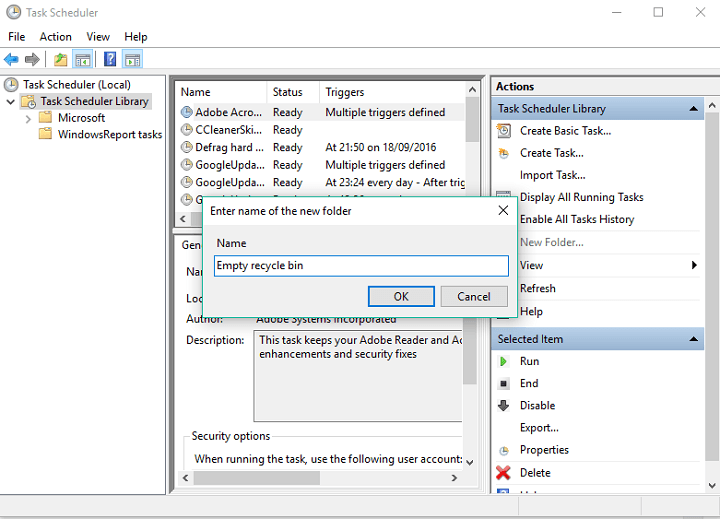
- Högerklicka på den nyligen skapade mappen och välj Skapa uppgift.
- På fliken Allmänt anger du ett namn för uppgiften, t.ex. Töm Windows-papperskorgen. Återigen kan du namnge det hur du vill, men vi antar att det är det mest logiska namnet i det här fallet.
- Klicka på Ny på fliken Utlösare för att skapa en åtgärd som kommer att utlösa uppgiften.
- Här kan du välja en korrekt utlösaråtgärd när du vill att uppgiften ska utföras. Du kan välja Vid inloggning, Vid start, PÅ en händelse, men vi väljer På ett schema för att ställa in en specifik tid för tömning av papperskorgen.
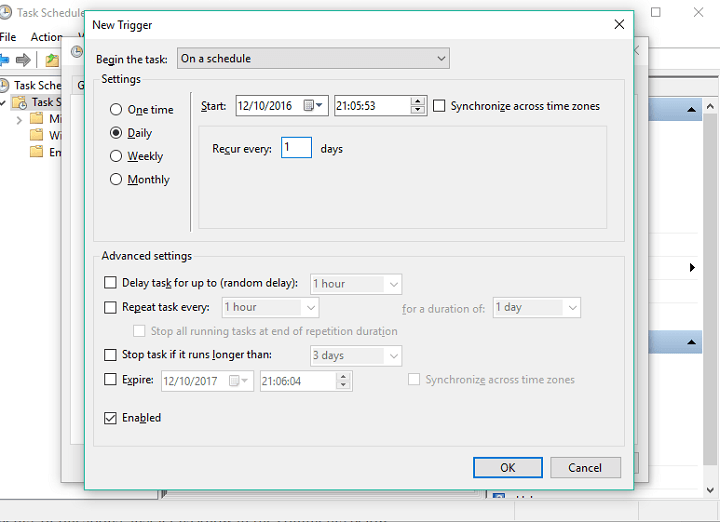
- Klicka på Ny på fliken Åtgärder.
- Under Inställningar, gå in på Program / skript cmd.exe.
- Under Inställningar, under Lägg till argument, skriv in följande argument och klicka på OK:
- / c “echo Y | PowerShell.exe -NoProfile -Command Clear-RecycleBin”

- / c “echo Y | PowerShell.exe -NoProfile -Command Clear-RecycleBin”
- Klicka på OK för att slutföra uppgiften.
Det handlar om det, efter att ha slutfört uppgiften tömmer papperskorgen sig själv vid den tid du har ställt in. Om du har några kommentarer eller frågor, låt oss bara veta i kommentarerna nedan.
RELATERADE BERÄTTELSER DU MÅSTE KONTROLLERA:
- Återställ länken till kontrollpanelen till Win + X-menyn i Windows 10
- Så här sparar du text från kommandotolken i Windows 10
- Topp 10 verktyg för att återställa ditt förlorade Windows 10-lösenord
- De 10 bästa verktygen för att återställa din Windows-licensnyckel
- Så här installerar du Linux Bash på Windows 10 version 1607
- 6 bästa fil- och mapplåsverktyg och programvara för Windows 10
![5 nördiga Alla hjärtans dag-gåvor för nördiga killar [Specialerbjudanden]](/f/a6eadd71ba502344f15895d3293e4bd1.jpg?width=300&height=460)

